Содержание
Как использовать лицо Микки Мауса на Apple Watch
Многие из устройств, которые мы используем каждый день, имеют какие-то настройки или опции, которые можно настроить. Это может быть главный экран вашего смартфона, фон рабочего стола и даже циферблат. Если вы видели некоторые из доступных пользовательских лиц, возможно, вы хотите знать, как настроить лицо Микки Мауса на Apple Watch.
Помимо всего полезного взаимодействия с приложениями на вашем iPhone, Apple Watch также являются устройством, которое вы носите на запястье, чтобы определять время. Часы давно стали модным аксессуаром, и для многих важен внешний вид часов. К счастью, Apple Watch предлагает несколько разных циферблатов, которые можно использовать для создания именно того внешнего вида и ощущений, которые вам нужны.
Один из самых забавных вариантов циферблата — это Микки Маус. Микки двигает руками, чтобы указать время, и он даже может назвать время, если вы нажмете на него. Если вы хотите использовать циферблат с Микки Маусом, выполните следующие действия, чтобы добавить его и установить в качестве текущего циферблата на Apple Watch.
Как использовать лицо Микки Мауса на Apple Watch
- Откройте приложение Watch.
- Выберите «Галерея лиц».
- Выберите циферблат с Микки Маусом.
- Нажмите кнопку «Добавить».
- Перейдите на вкладку Мои часы.
- Выберите циферблат с Микки Маусом.
- Нажмите «Установить как текущий циферблат».
Наша статья продолжается ниже с дополнительной информацией о настройке циферблата Apple Watch с Микки Маусом, включая изображения этих шагов.
Программы для Windows, мобильные приложения, игры — ВСЁ БЕСПЛАТНО, в нашем закрытом телеграмм канале — Подписывайтесь:)
Как переключиться на циферблат Apple Watch с Микки Маусом (Руководство с изображениями)
Действия, описанные в этом руководстве, были выполнены в приложении Watch на iPhone 7 Plus. Настраиваемые часы — это Apple Watch 2, использующие WatchOS 3.2. Обратите внимание, что лицо Микки Мауса дает вам доступ к забавной функции, где вы можете нажать на Микки Мауса, и он будет говорить время.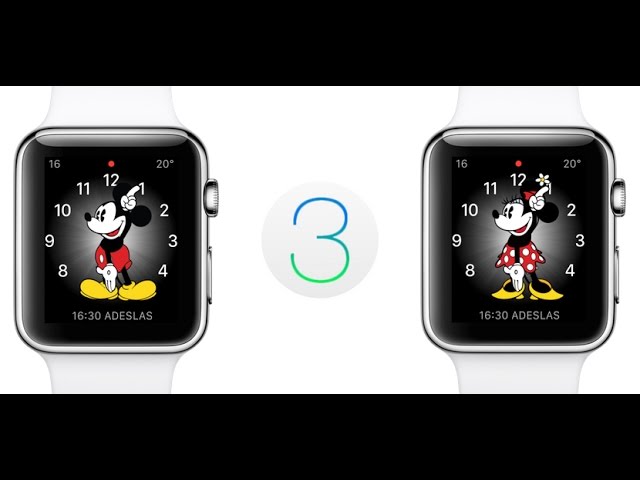
Шаг 1. Откройте приложение Watch на своем iPhone.
Шаг 2. Выберите вкладку «Галерея лиц» внизу экрана.
Шаг 3. Прокрутите вниз до раздела «Микки Маус и Минни Маус» и выберите желаемый стиль циферблата.
Шаг 4: Нажмите кнопку «Добавить».
Шаг 5: Коснитесь вкладки «Мои часы» внизу экрана.
Шаг 6: Коснитесь опции «Микки Маус» в разделе «Мои лица» меню.
Шаг 7. Прокрутите вниз и коснитесь параметра «Установить как текущий циферблат».
После этого Микки Маус должен стать активным лицом на ваших часах.
Вы также можете перемещаться между разными циферблатами, проводя пальцем влево или вправо на самих часах. Ненужные циферблаты можно удалить, нажав кнопку «Удалить циферблат», которая появляется на том же экране, где вы выбрали для установки текущего циферблата.
Вы больше отклоняете уведомления Breathe, чем используете их, и предпочитаете не получать их снова? Узнайте, как отключить напоминания Breathe на Apple Watch, если они доставляют больше хлопот, чем помощи.
Программы для Windows, мобильные приложения, игры — ВСЁ БЕСПЛАТНО, в нашем закрытом телеграмм канале — Подписывайтесь:)
Похожие записи
Как заставить Apple Watch говорить время или нажимать на них азбукой Морзе
Apple Watch может быть суперкомпьютером размером с запястье, но он также выполняет стандартную функцию часов для определения времени. Есть несколько способов определить время на Apple Watch: вы можете его увидеть, услышать или почувствовать. Я также научу вас устанавливать время на Apple Watch и менять его при необходимости.
Связанный: Как использовать жесты Apple Watch для удобной навигации
Перейти к:
- Как включить Apple Watch, чтобы говорить время
- Как заставить Микки говорить на Apple Watch
- Как включить Taptic Time, чтобы чувствовать время
- Различные способы узнать время на Apple Watch
- Как установить время на Apple Watch
- Как изменить время на Apple Watch
Как включить Apple Watch, чтобы говорить время
Чтобы услышать время, нужно поднять запястье или коснуться экрана. Затем коснитесь циферблата двумя пальцами, чтобы узнать время. Это должно быть включено, чтобы работать.
Затем коснитесь циферблата двумя пальцами, чтобы узнать время. Это должно быть включено, чтобы работать.
- На Apple Watch откройте Настройки.
- Нажмите Часы.
- Переключить, чтобы повернуть Говорить время включен или выключен.
Совет профессионала: Вы также можете узнать время, спросив Siri. Просто поднимите запястье и скажите: «Который час?» Узнайте больше о различных способах использования Siri на Apple Watch здесь.
Вернуться наверх
Как заставить Микки говорить на Apple Watch
Есть много циферблатов Apple Watch на выбор, и одним из самых забавных является циферблат Apple Watch с Микки Маусом или Минни Маус. Их стрелки не только указывают время на аналоговых часах, но они также могут определять время! Сделать это:
- Открой Приложение для просмотра на вашем iPhone.
- Нажмите Галерея лиц.
- Нажмите на Микки Маус или Минни Маус; В этом примере я буду использовать Минни Маус.

- Нажмите Добавлять.
- Включить время разговора на Apple Watch, если он еще не включен.
- Положите два пальца на подсвеченный циферблат, и Минни покажет вам время.
Вернуться наверх
Как включить Taptic Time, чтобы чувствовать время
Что такое тактильные ощущения на Apple Watch? Это вибрации и прикосновения, которые предупреждают вас об уведомлениях или кинетически передают другую информацию вашему запястью. Тактильные функции Apple Watch позволяют чувствовать время, когда часы нажимают на часы и минуты.
Это замечательно, если вы хотите незаметно узнать время, не глядя на свое запястье или не читая его вслух. Это также может быть отличным вариантом для тех, кто плохо видит и / или слышит. Сделать это, Время разговора нужно выключить, следующий:
- На Apple Watch откройте Настройки.
- Нажмите Часы.
- Нажмите Таптическое время.
- Выберите между Цифры, Лаконичный, и Азбука Морзе.

Если вы не отключите Speak Time, Taptic Time не будет работать.
Вернуться наверх
Различные способы узнать время на Apple Watch
Вы можете увидеть время, подняв запястье или коснувшись экрана, чтобы увидеть время на циферблате. Большинство циферблатов Apple Watch показывают время в цифровом виде.
Если вы используете другой циферблат, например цветной, хронограф или инфограф, вы увидите аналоговые часы.
Если вы организуете свои приложения в режиме сетки, вы увидите время на небольших аналоговых часах, которые являются значком приложения «Часы». Чтобы узнать, как изменить представление приложения в режим списка, прочтите это.
При использовании большинства приложений вы по-прежнему сможете видеть время в цифровом виде в правом верхнем углу.
Вернуться наверх
Как установить время на Apple Watch
Ваши Apple Watch автоматически покажут вам время в любом часовом поясе, в котором вы находитесь. Они будут отражать местоположение вашего iPhone и настройки времени. Например, если вы хотите переключить Apple Watch на военное время, вам нужно будет переключиться на 24-часовое время на вашем iPhone.
Например, если вы хотите переключить Apple Watch на военное время, вам нужно будет переключиться на 24-часовое время на вашем iPhone.
Вернуться наверх
Как изменить время на Apple Watch
Вы можете настроить Apple Watch на быструю работу, что может быть полезно, если вы склонны опаздывать. Сделать это:
- На Apple Watch откройте Настройки.
- Нажмите Часы.
- Нажмите на +0.
- Используйте свой Цифровая Корона добавить от 1 до 59 минут.
- Нажмите Задавать.
Тип профи: Если вы хотите отображать время из нескольких часовых поясов, вы можете использовать усложнение и добавить его на циферблат.
Вернуться наверх
Теперь вы знаете, как видеть время, чувствовать время и слышать его! Есть так много разных способов узнать время на Apple Watch, идеально подходящих для любых предпочтений и физических возможностей.
Как использовать лицо Микки Мауса на Apple Watch
Многие из устройств, которые мы используем каждый день, имеют какие-то настройки или параметры, которые можно настроить. Это может быть главный экран смартфона, фон рабочего стола и даже циферблат. Если вы видели некоторые из доступных пользовательских лиц, возможно, вы хотите знать, как установить лицо Микки Мауса на Apple Watch.
Помимо всех полезных взаимодействий с приложениями на вашем iPhone, Apple Watch также являются устройством, которое вы носите на запястье, чтобы определять время. Часы уже давно стали модным аксессуаром, и внешний вид часов важен для многих людей. К счастью, Apple Watch предлагает несколько различных циферблатов, которые вы можете использовать для создания именно того внешнего вида, который вам нужен.
Один из самых забавных вариантов циферблата — Микки Маус. Микки двигает руками, чтобы указать время, и он даже может сказать время, если вы нажмете на него. Если вы хотите использовать циферблат Микки Мауса, выполните следующие действия, чтобы добавить его и установить в качестве текущего циферблата на Apple Watch.
Если вы хотите использовать циферблат Микки Мауса, выполните следующие действия, чтобы добавить его и установить в качестве текущего циферблата на Apple Watch.
1
Как использовать лицо Микки Мауса Apple Watch
2
Как переключиться на циферблат Apple Watch с изображением Микки Мауса (руководство с иллюстрациями)
3
Дополнительные источники
Как пользоваться циферблатом Apple Watch Mickey Mouse Face
- Откройте приложение Watch .
- Выберите Галерея лиц .
- Выберите циферблат Микки Мауса.
- Нажмите кнопку Добавить .
- Коснитесь вкладки Мои часы .
- Выберите циферблат Микки Мауса.
- Нажмите Сделать текущим циферблатом .
Ниже наша статья продолжается дополнительной информацией о настройке циферблата Apple Watch Микки Мауса, включая изображения этих шагов.
Как переключиться на циферблат Apple Watch с изображением Микки Мауса (руководство с иллюстрациями)
Действия, описанные в этом руководстве, были выполнены в приложении Watch на iPhone 7 Plus. Настраиваемые часы — это Apple Watch 2, использующие WatchOS 3.2. Обратите внимание, что лицо Микки Мауса дает вам доступ к забавной функции, где вы можете нажать на Микки Мауса, и он будет говорить время.
Настраиваемые часы — это Apple Watch 2, использующие WatchOS 3.2. Обратите внимание, что лицо Микки Мауса дает вам доступ к забавной функции, где вы можете нажать на Микки Мауса, и он будет говорить время.
Шаг 1. Откройте приложение
Watch на iPhone.
Шаг 2: Выберите вкладку
Face Gallery в нижней части экрана.
Шаг 3: Прокрутите вниз до раздела
Микки Маус и Минни Маус и выберите желаемый стиль циферблата.
Шаг 4: Нажмите кнопку
Добавить .
Шаг 5. Коснитесь вкладки
Мои часы в нижней части экрана.
Шаг 6. Коснитесь параметра Микки Маус в
My Faces раздел меню.
Шаг 7. Прокрутите вниз и коснитесь параметра
Установить как текущий циферблат .
Микки Маус должен стать активным лицом на ваших часах.
Вы также можете перемещаться между разными циферблатами, проводя пальцем влево или вправо на самих часах. Ненужные циферблаты можно удалить, нажав кнопку Удалить циферблат , которая появляется на том же экране, где вы выбрали установку текущего циферблата.
Ненужные циферблаты можно удалить, нажав кнопку Удалить циферблат , которая появляется на том же экране, где вы выбрали установку текущего циферблата.
Вы отклоняете уведомления Breathe чаще, чем используете их, и предпочитаете не получать их снова? Узнайте, как отключить напоминания Breathe на Apple Watch, если они больше мешают, чем помогают.
Дополнительные источники
Мэтью Берли
Мэтью Берли пишет учебные пособия по технике с 2008 года. Его статьи появились на десятках различных веб-сайтов и были прочитаны более 50 миллионов раз.
После получения степени бакалавра и магистра в области компьютерных наук он несколько лет работал в области управления ИТ для малого бизнеса. Однако теперь он работает полный рабочий день, создавая онлайн-контент и веб-сайты.
Его основные темы написания включают iPhone, Microsoft Office, Google Apps, Android и Photoshop, но он также писал и на многие другие технические темы.
Отказ от ответственности: Большинство страниц в Интернете содержат партнерские ссылки, в том числе некоторые на этом сайте.
Категории Мобильные Теги Apple Watch
Apple Watch, время разговора касанием не работает? Вот что делать!
Apple Watch — одни из лучших смарт-часов с множеством наворотов, которые делают их идеальным вариантом для любителей фитнеса. Tap to Speak Time — одна из отличных функций Apple Watch, которая позволяет часам говорить время, когда вы нажимаете на них. Если вы включили его на своих Apple Watch, но он не работает, я могу вам помочь. Давайте начнем.
Содержание
Говорящие циферблаты Apple Watch. Какие циферблаты Apple Watch говорят и говорят время?
Прежде чем мы перейдем к нашей актуальной теме, важно, чтобы вы знали, какие циферблаты Apple Watch говорят и говорят время. В идеале должно быть несколько вариантов на выбор, но эта функция ограничена только двумя циферблатами: Микки Маус и Минни Маус. К сожалению, это единственные два циферблата, которые могут говорить о времени, но я надеюсь, что с новыми Apple Watch и WatchOS Apple представит больше циферблатов, которые могут говорить о времени. Если это произойдет, я обновлю это руководство для вас.
Если это произойдет, я обновлю это руководство для вас.
Apple Watch Микки и Минни Маус не разговаривают — почему и что делать?
Микки и Минни Маус — это два циферблата, которые поставляются с функцией времени «Нажмите, чтобы говорить», и если они не работают, это может быть вызвано несколькими причинами. В следующих разделах я поделюсь различными решениями, которые вы можете использовать для решения этой проблемы.
Отключить беззвучный режим
Говорите касанием — отличная функция, но она не будет работать, если на вашем смартфоне включен беззвучный режим. Итак, убедитесь, что на Apple Watch отключен беззвучный режим. Вот как вы можете это проверить.
· Перейдите на Apple Watch
· Теперь нажмите и удерживайте нижнюю часть циферблата, пока на экране не появится центр управления.
· Проведите пальцем вверх и убедитесь, что беззвучный режим отключен.
· Вот и все.
Если вы не хотите снова сталкиваться с этой проблемой, Apple позволяет вам включить функцию «Говорить касанием», даже если включен беззвучный режим, и вы можете сделать это в настройках. Вот как вы можете это сделать.
· Перейдите на Apple Watch
· Теперь нажмите цифровую корону, чтобы открыть приложения
· Найдите приложение настроек и коснитесь его.
· В настройках прокрутите вниз и найдите пункт «Часы».
· Теперь убедитесь, что функция «Время разговора» включена зеленым цветом.
· На следующем шаге нажмите «Всегда говорить».
· Вот и все.
Теперь Apple Watch будут говорить время, даже если на Apple Watch включен беззвучный режим.
Обязательно загрузите Голоса Микки Мауса и Минни Маус
Если вы только что включили функцию «Говорить касанием» на Apple Watch, и она не работает, это может быть связано с тем, что голоса Микки Мауса и Минни Маус не загружены на Apple Watch. Самый простой способ решить эту проблему — подключить Apple Watch к работающему Wi-Fi, а затем поставить Apple Watch на зарядное устройство примерно на 15 минут. Тем временем система загрузит голоса, и проблема будет устранена.
Самый простой способ решить эту проблему — подключить Apple Watch к работающему Wi-Fi, а затем поставить Apple Watch на зарядное устройство примерно на 15 минут. Тем временем система загрузит голоса, и проблема будет устранена.
Удалить циферблат Микки или Минни Маус, а затем снова добавить его
Теперь иногда в фоновом режиме происходят вещи, которые могут привести к тому, что Микки или Минни Маус не говорят время, и самый быстрый способ решить эту проблему — удалить смотреть циферблат, а затем добавить его снова. Таким образом, вы можете легко решить проблему. Вот как вы можете удалить, а затем добавить циферблат на Apple Watch.
· Перейдите на Apple Watch
· Теперь нажмите и удерживайте дисплей
· На следующем этапе смахните вверх по циферблату Микки Мауса или Минни Маус и коснитесь «Удалить».
· После того, как циферблат будет удален, следующим шагом будет его добавление обратно. Для этого проведите пальцем влево и найдите кнопку «+», коснитесь ее.
· Теперь используйте цифровую корону, чтобы просмотреть циферблаты, а затем выберите Микки Мауса или Минни Маус, чтобы добавить его обратно на Apple Watch.
· Вот и все.
После того, как циферблат снова будет добавлен на Apple Watch, коснитесь экрана, чтобы услышать время. Если вы используете Apple Watch Series 5 или Series 6 и используете функцию Always-on Display, нажмите дважды, чтобы услышать время.
Часто задаваемые вопросы
Разговаривают ли персонажи «Истории игрушек» на Apple Watch?
Персонажи «Истории игрушек» довольно популярны, но, к сожалению, они не разговаривают и не говорят время на Apple Watch. Только циферблаты Микки Мауса и Минни Маус могут говорить время на Apple Watch.
Только циферблаты Микки Мауса и Минни Маус могут говорить время на Apple Watch.
Почему Минни Маус не разговаривает на моих Apple Watch?
Если Минни Маус не говорит или не говорит время на ваших Apple Watch, это может быть связано с тем, что включен беззвучный режим. Так что выключите беззвучный режим и попробуйте еще раз!
Есть ли звук на циферблате Apple Watch «История игрушек»?
Нет, циферблат Apple Watch «История игрушек» не поддерживает звук. Вместо этого Микки Маус и Минни Маус — это циферблаты со звуком.
Как заставить циферблат говорить?
Первое, что вам нужно сделать, это выбрать поддерживаемый циферблат (Микки Маус или Минни Маус циферблат), а затем убедиться, что на Apple Watch включена функция «Говорить касанием». Как только он будет включен, перейдите к своим Apple Watch, коснитесь циферблата, и он будет говорить или говорить время для вас.
Почему мои Apple Watch говорят время?
Если вы включили функцию «Говорить касанием» на Apple Watch, часы будут говорить каждый раз, когда вы касаетесь циферблата.

